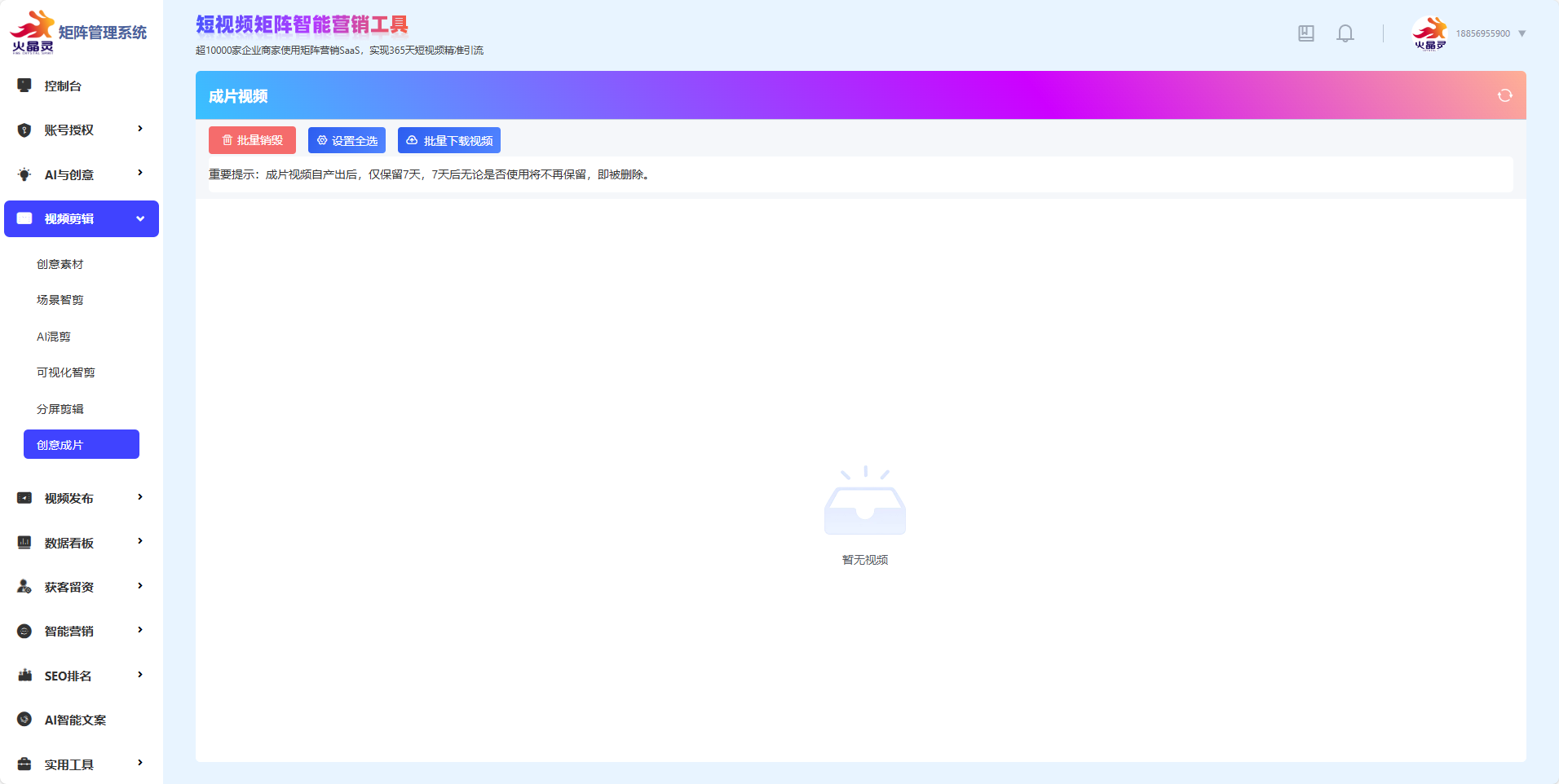视频剪辑
- 创意素材
从本地上传视频素材、背景音乐、图片素材、口播字幕、音乐特效、贴纸特效到系统内统一进行收录
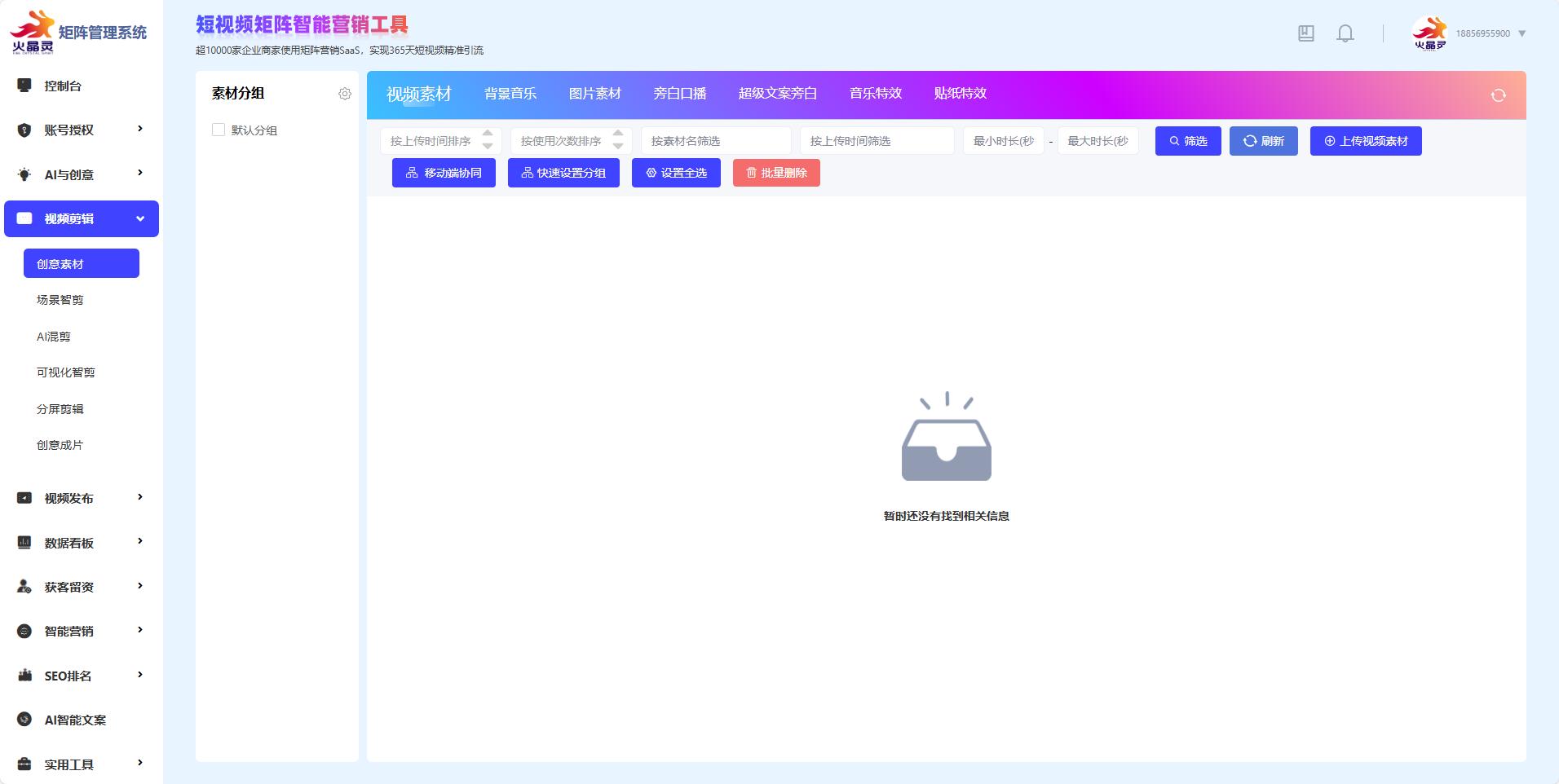
1.1 视频素材
点击素材管理--选择素材--点击上传视频素材--从本地选中素材添加--(按住 Ctrl 键可进行多选)
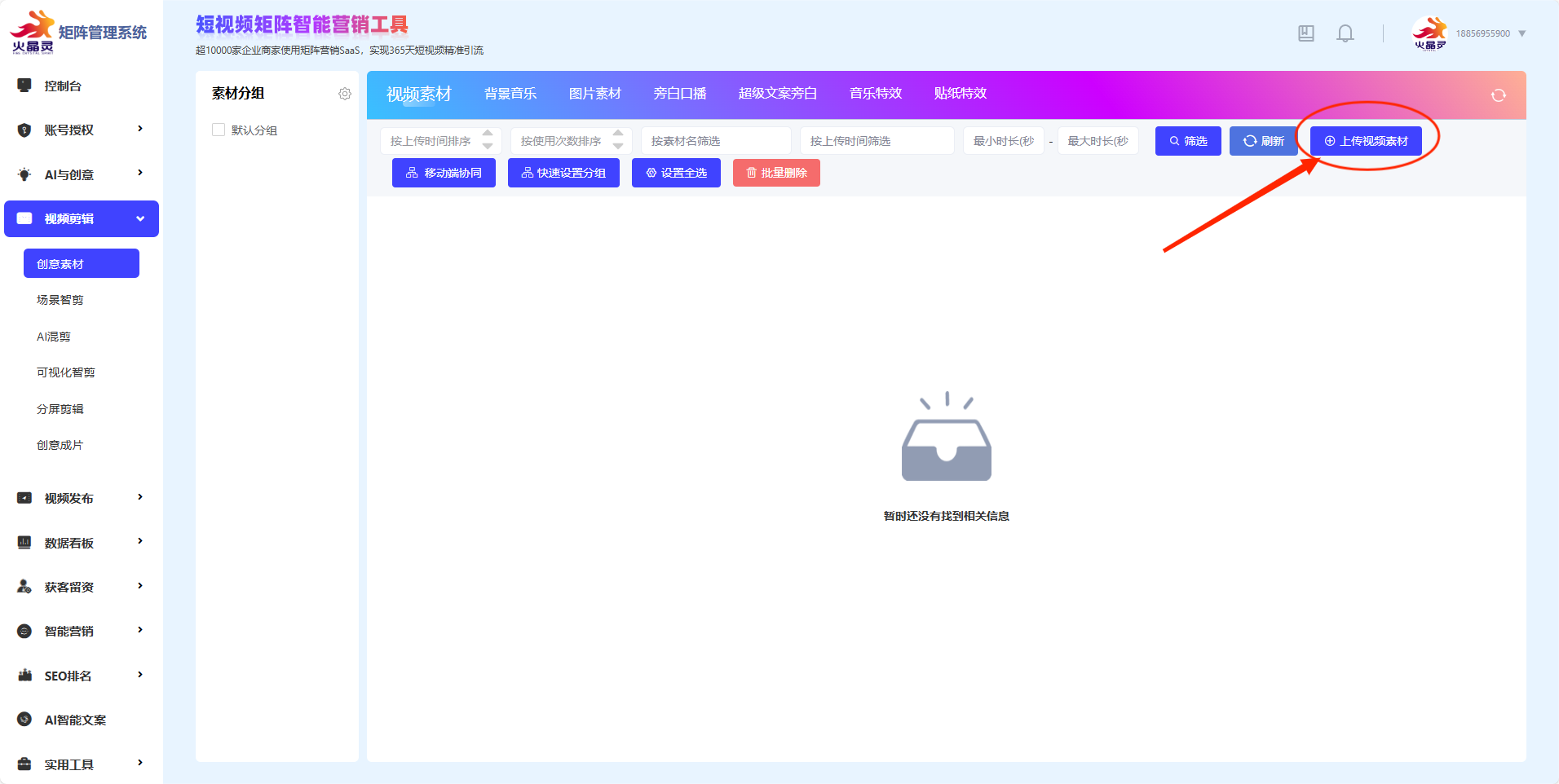
1.2 背景音乐
点击新增音频素材--选择新增音频素材--点击新增素材--从本地选中素材添加--(按住 Ctrl 键可进行多选)
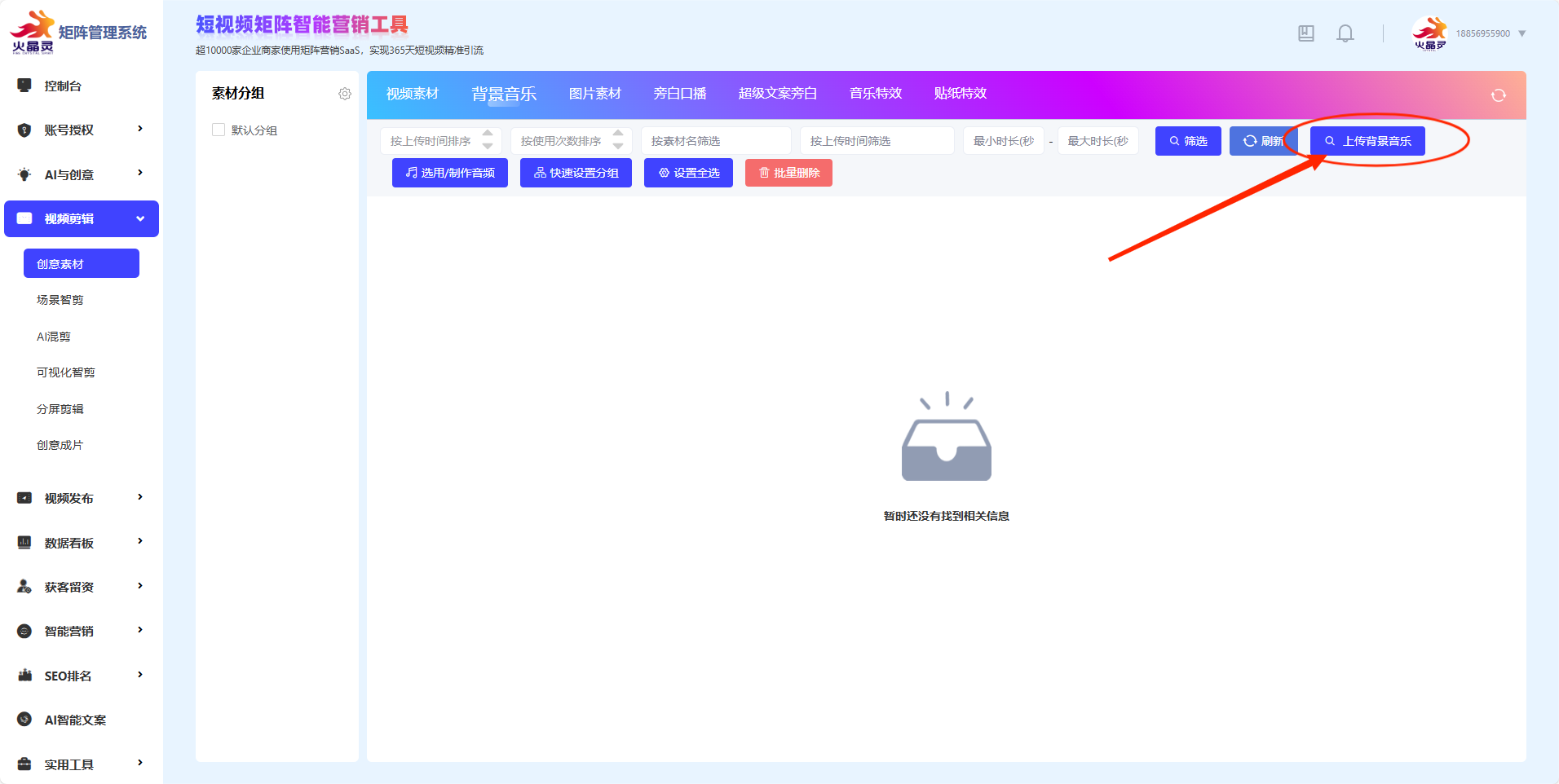
1.3 图片素材
点击新增图片素材--选择新增图片素材--点击新增素材--从本地选中素材添加--(按住 Ctrl 键可进行多选)
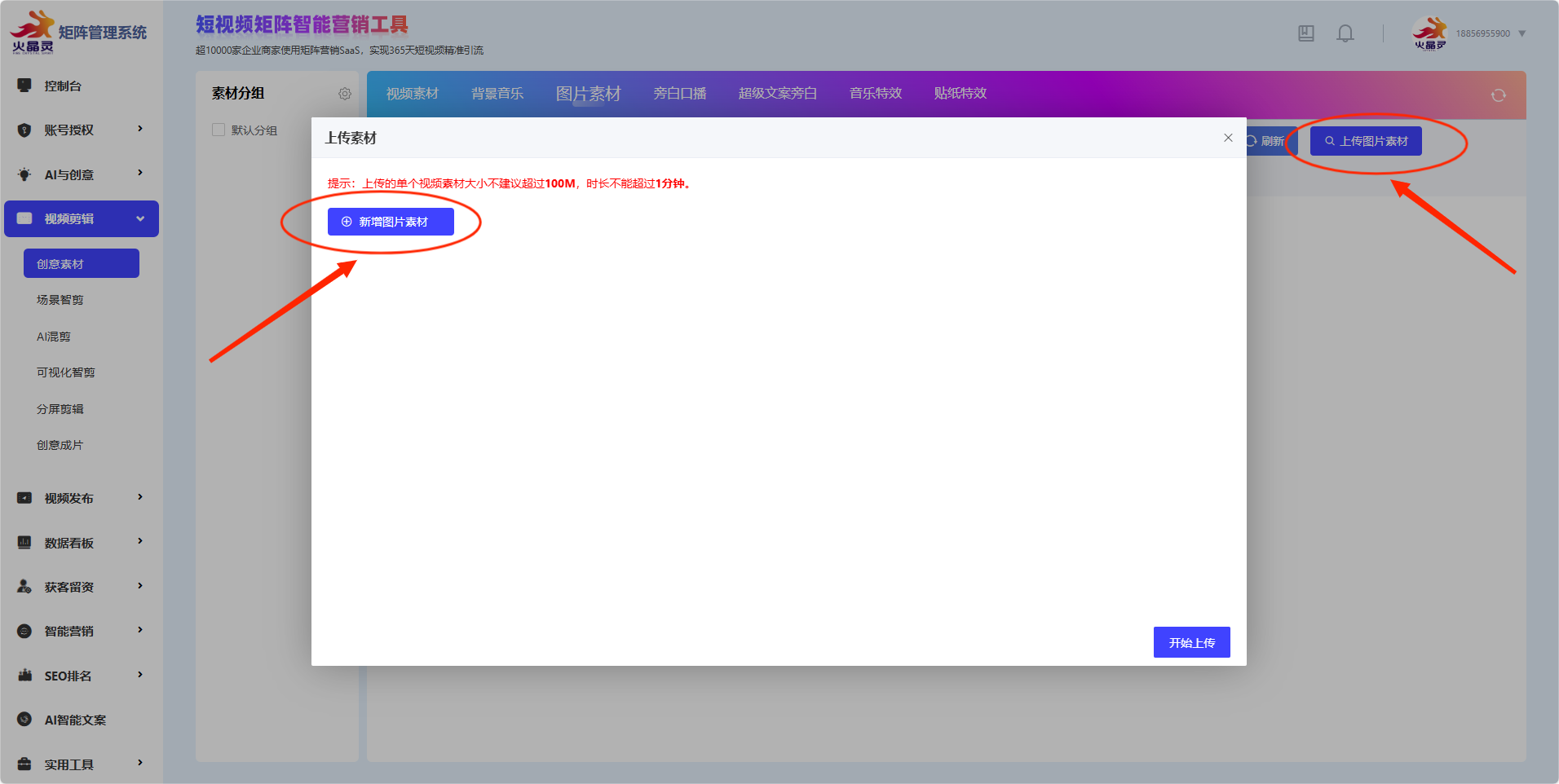
1.4旁白口播
点击上传音频--选择音频素材素材--点击新增素材--从本地选中素材添加--(按住 Ctrl 键可进行多选)或者可以文字转音频
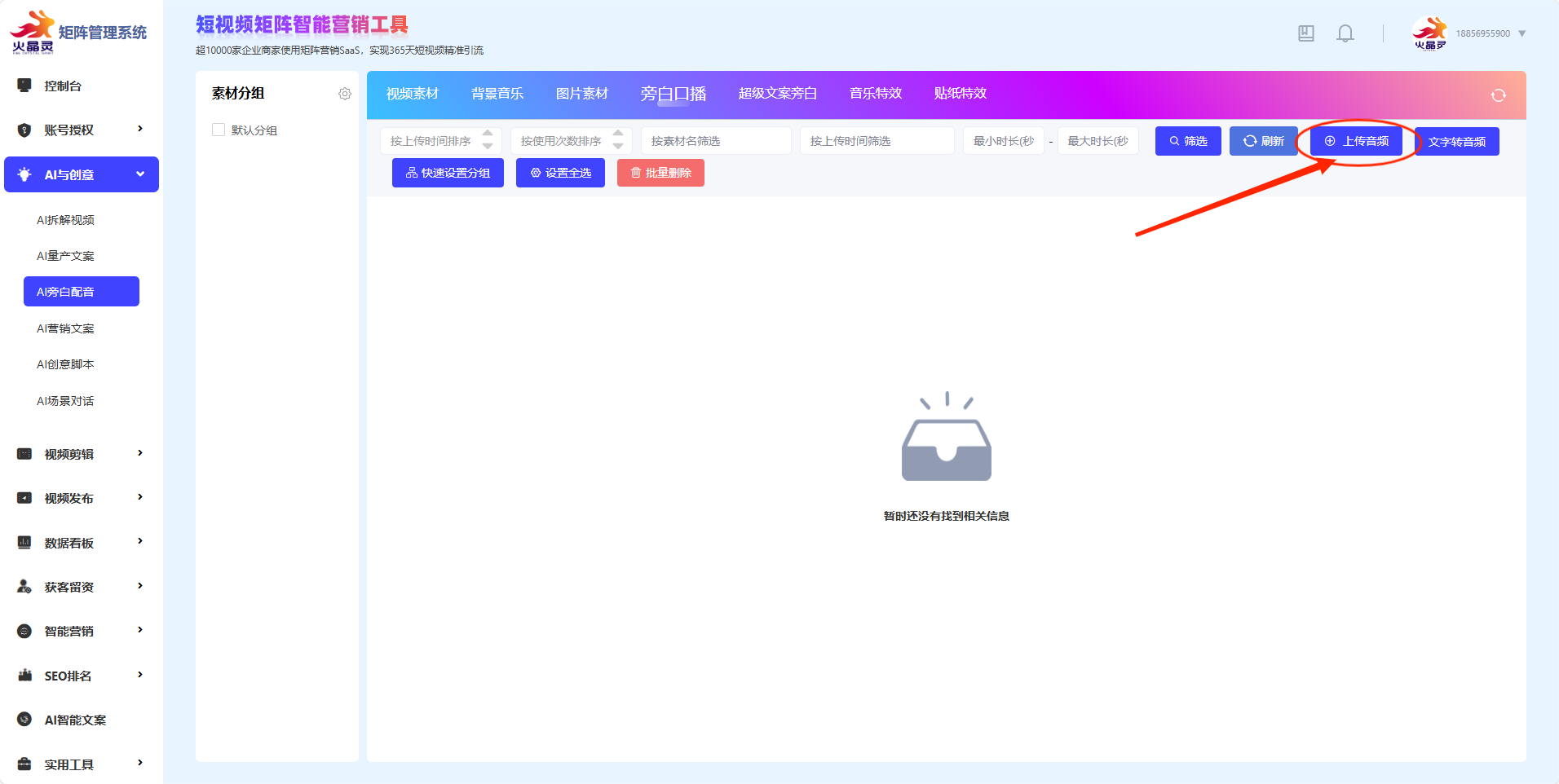
1.5音乐特效
快速对音乐素材进行分类分组或上传新的音效
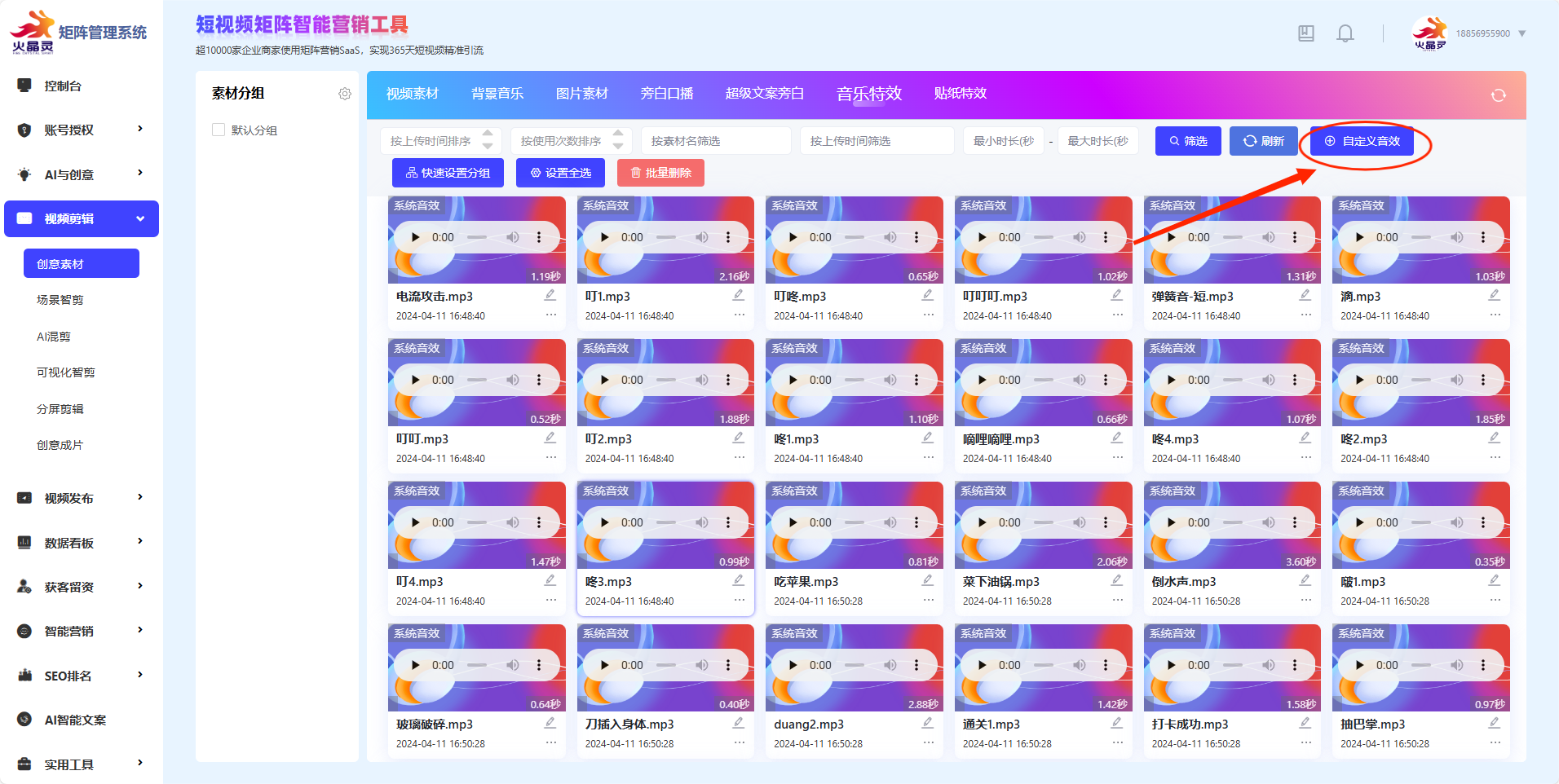
1.6贴纸特效
对上传的图片贴纸进行分类分组
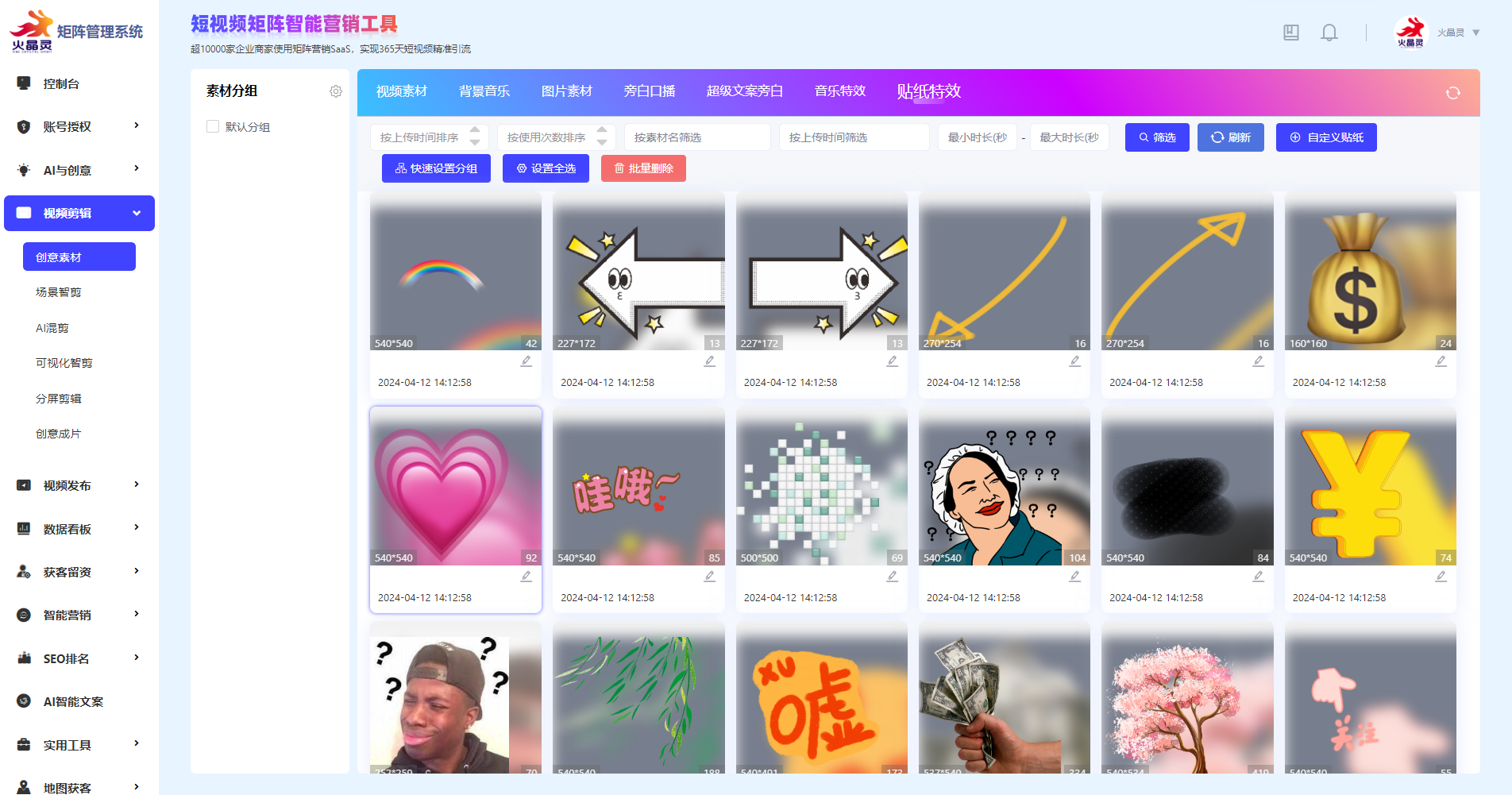
- 场景智剪
- 新增AI视频创意工程
创建短视频剪辑任务,由系统进行混剪,组合成新视频进行发送
点击创意工程--创建 ai 创意工程--输入任务名称--选择剪辑模式--选择视频横竖屏模式--选择场景
组合的场景数或智能混剪的镜头数--选择单个镜头时长--选择标题/字幕字体样式(需一致)、大小、颜色--
调整标题/字幕位置--选择字幕配音形式--选择配音人声--设置背景音量--选择随机转场特效--如需
投放到多平台需选择平台复用
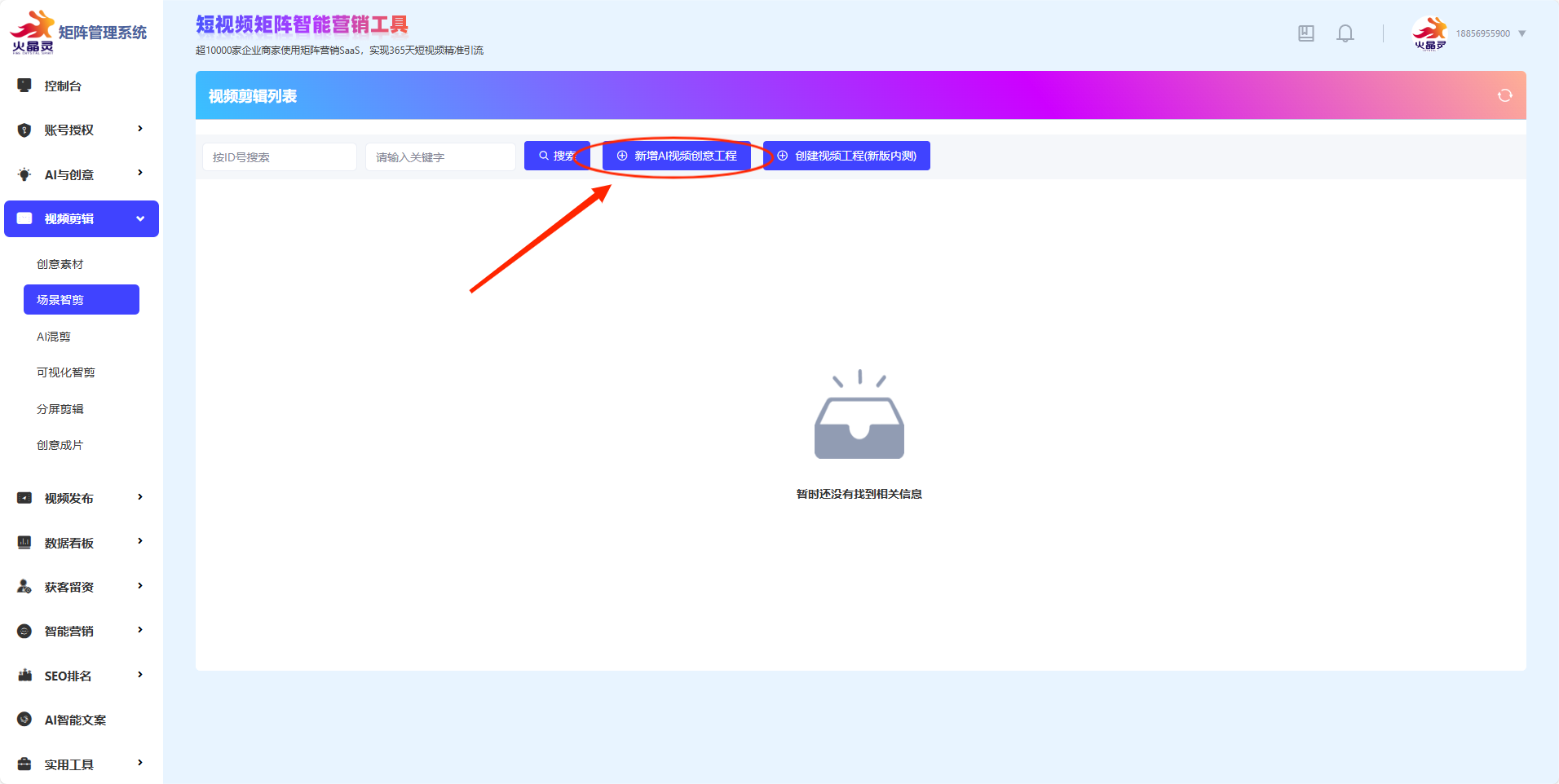
1.2创建视频工程(内测版)
点击创意工程--创建 ai 创意工程--输入任务名称--选择剪辑模式--选择视频横竖屏模式--选择场景
组合的镜头数--选择单个镜头时长--添加单场景的视频素材-选择标题/字幕字体样式(需一致)、大小、颜色--
调整标题/字幕位置--选择字幕配音形式--选择配音人声--设置背景音量--选择随机转场特效--比例-视频分辨率-如需投放到多平台需选择平台复用
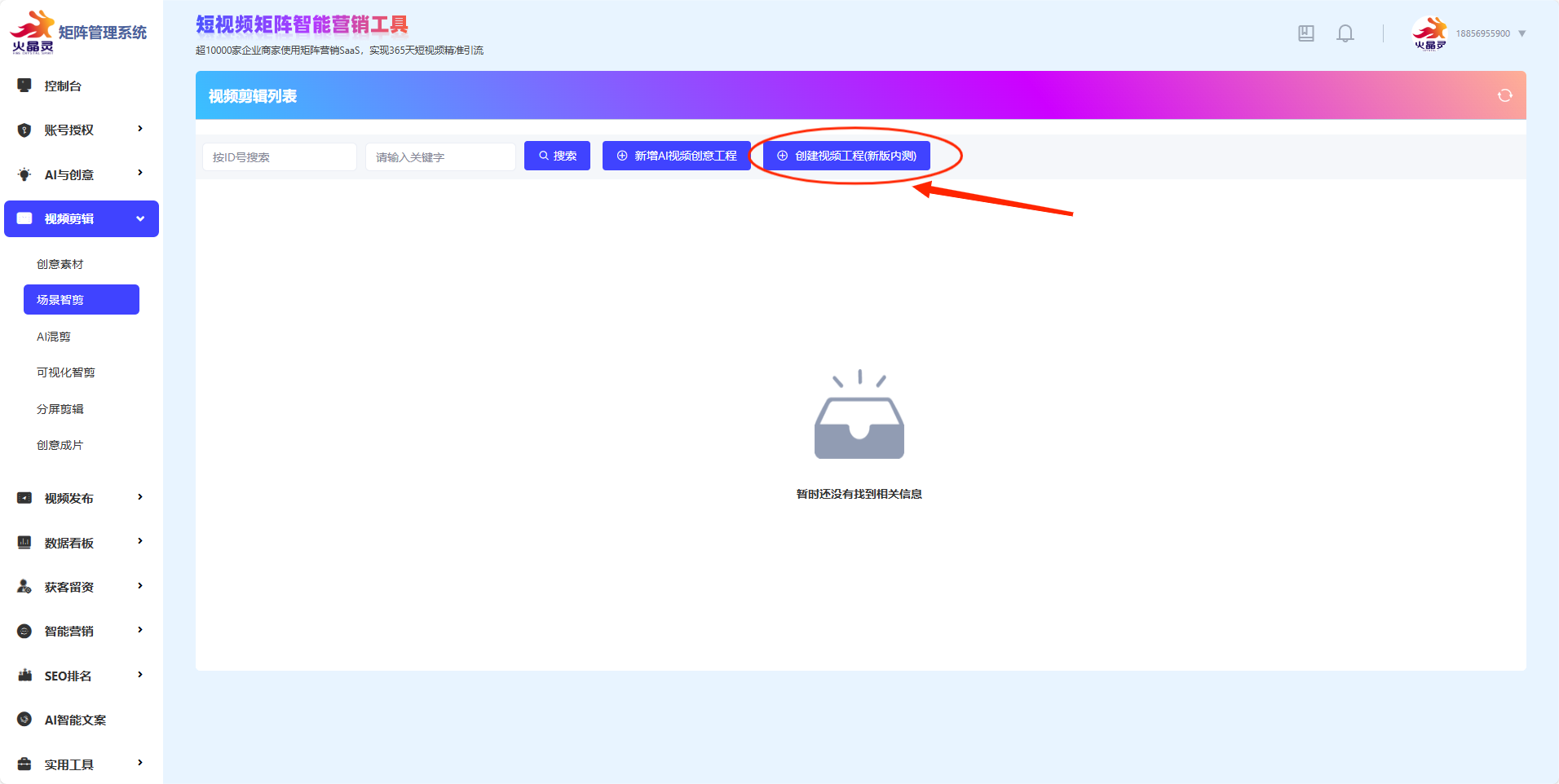
(3)AI混剪
1.1创建短视频剪辑任务,由系统进行混剪,组合成新视频进行发送
点击创意工程--创建 ai 创意工程--输入任务名称--选择剪辑模式--选择视频横竖屏模式--选择场景
组合的场景数或智能混剪的镜头数--选择单个镜头时长--选择标题/字幕字体样式(需一致)、大小、颜色--
调整标题/字幕位置--选择字幕配音形式--选择配音人声--设置背景音量--选择随机转场特效--如需投放到多平台需选择平台复用

(4)分屏剪辑
创建 ai 创意工程--输入任务名称--选择剪辑模式--选择视频横竖屏模式--选择场景
组合的场景数或智能混剪的镜头数--选择单个镜头时长--选择标题/字幕字体样式(需一致)、大小、颜色--
调整标题/字幕位置--选择字幕配音形式--选择配音人声--设置背景音量--选择随机转场特效--如需投放到多平台需选择平台复用
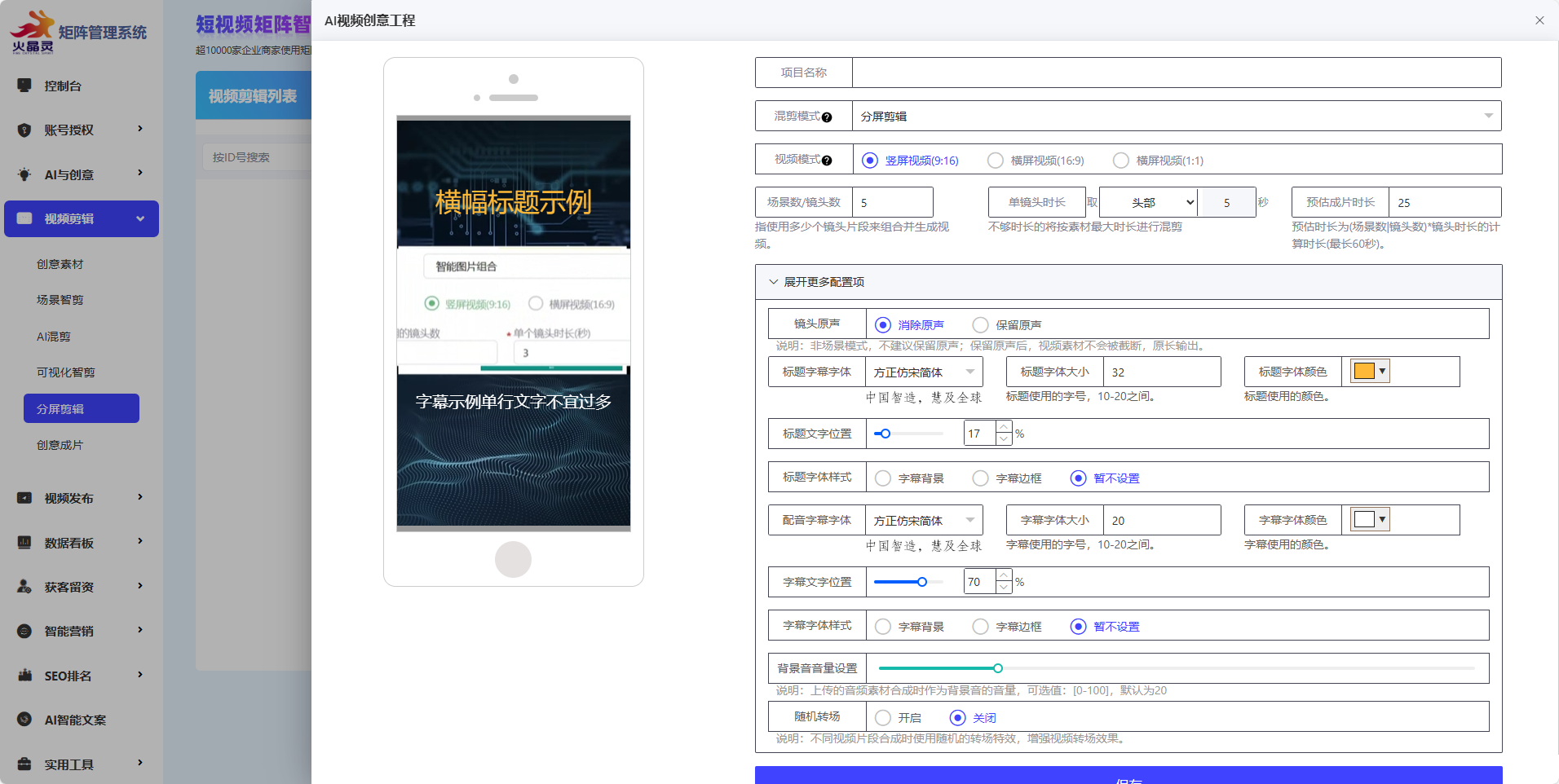
- 可视化智剪
可视化的进行视频的剪辑,点击创建可视化智剪规则,添加所需素材,按照想要的视频效果进行排布,最后进行视频混剪
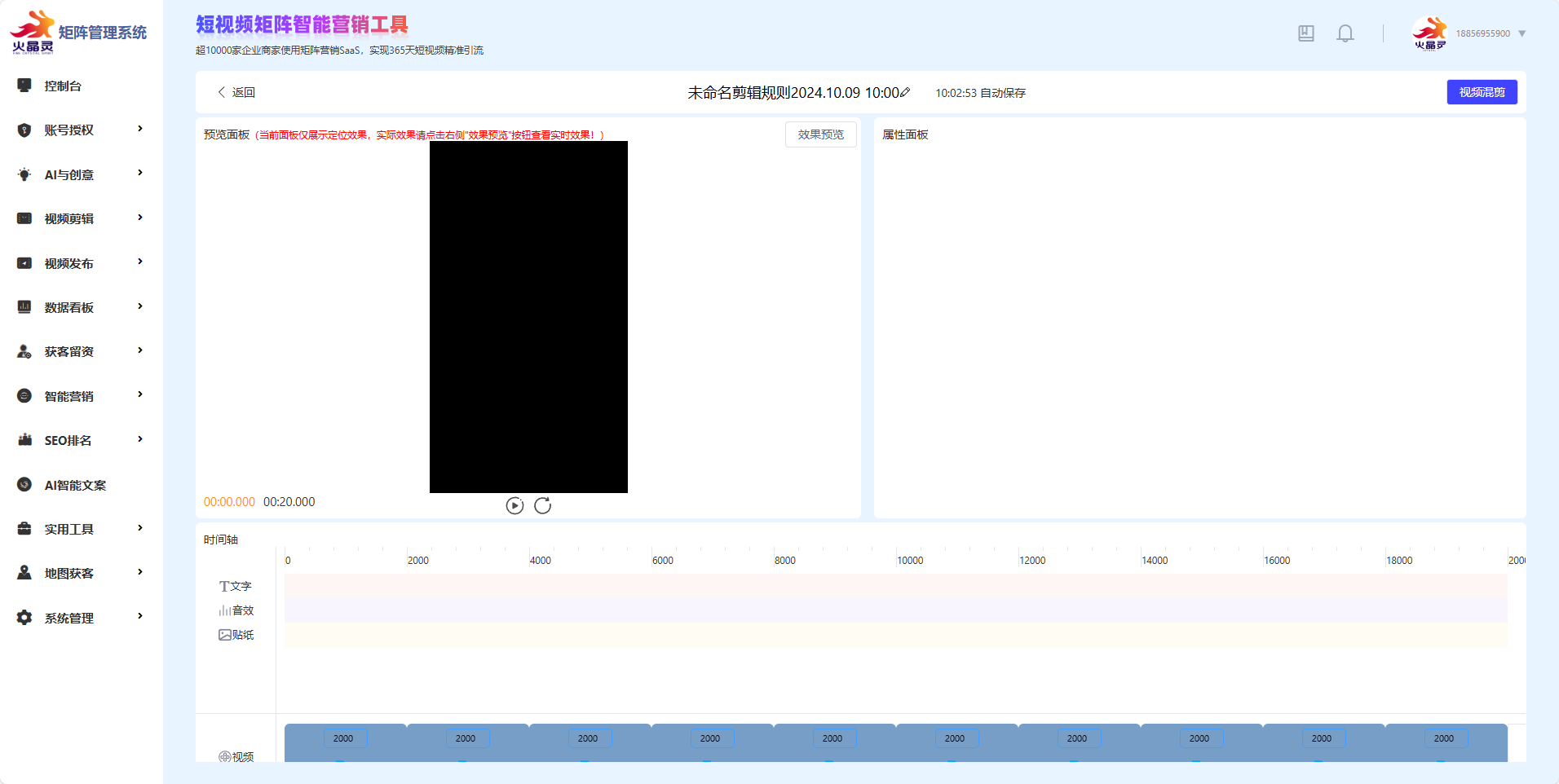
- 创意成片
剪辑好的视频在这里统一呈现,可对视频进行下载保存到本地或销毁,也可直接进行发布